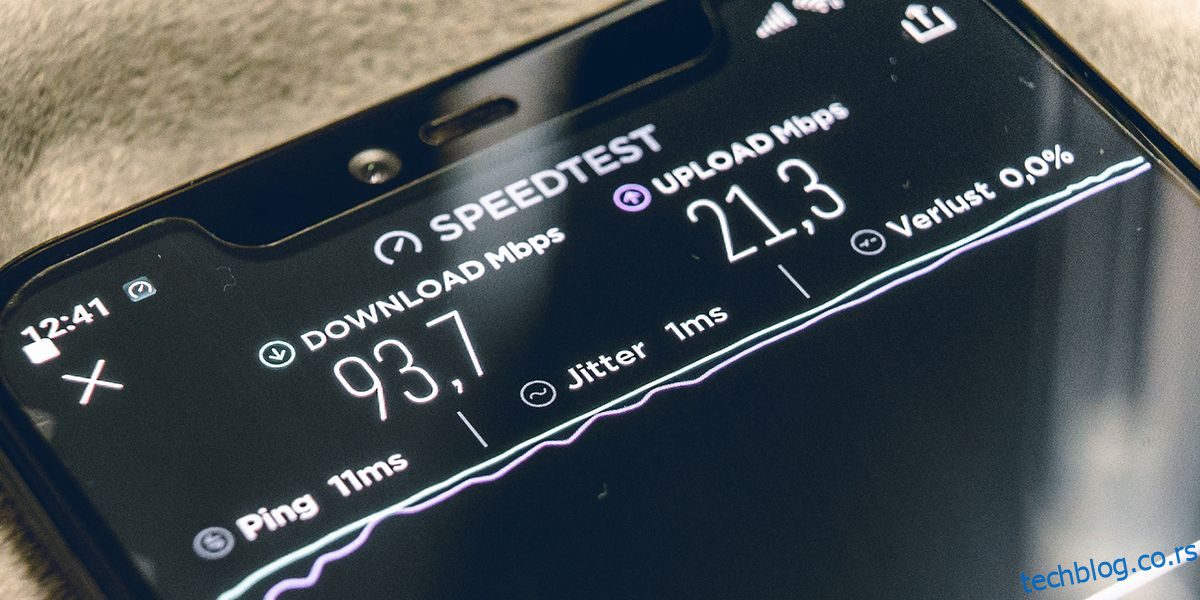Да ли је брзина ваше Етхернет везе заглављена на 100Мбпс? Ако је тако, неколико фактора би то могло да ограничава. Можда имате само 100Мбпс везу, а брзина технички не може бити већа; подешавања рутера могу ограничавати пропусни опсег или може постојати проблем са рутером, Етхернет каблом или конекторима за каблове.
Исто тако, погрешно конфигурисана подешавања брзине Етхернет адаптера, некомпатибилни или оштећени драјвери и техничке потешкоће са ИСП-ом такође могу ограничити брзину. Ако желите да ваша Етхернет веза премаши 100Мбпс, ево неколико провера и исправки које бисте требали испробати.
Преглед садржаја
1. Проверите свој Интернет план
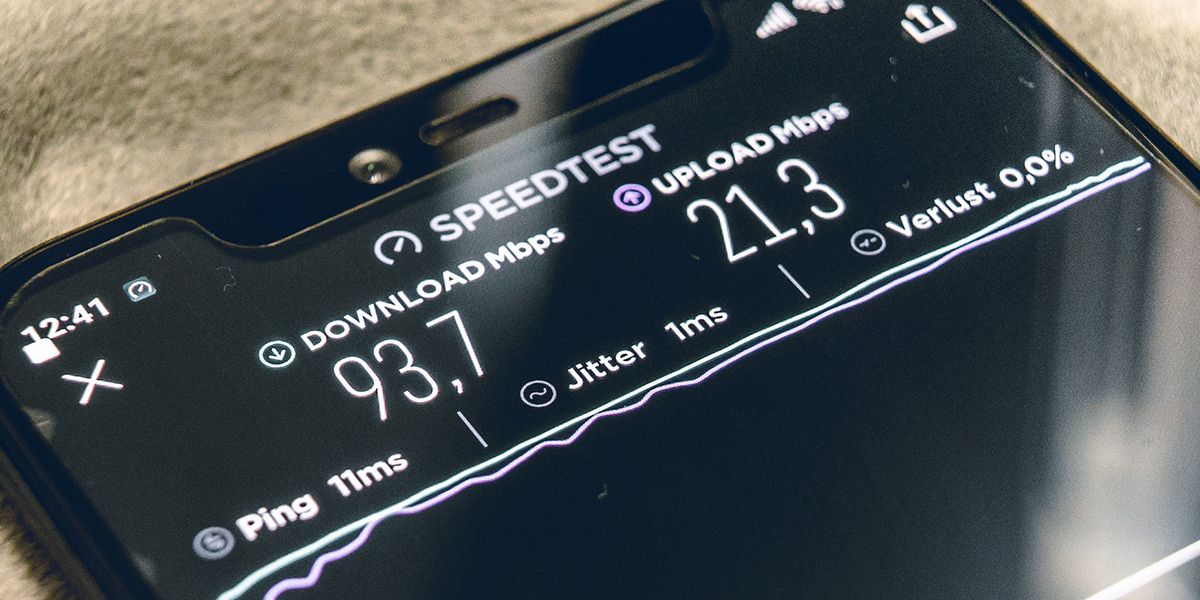
Уверите се да имате везу велике брзине која може да испоручи брзине веће од 100 Мбпс пре него што окривите друге факторе за ограничавање брзине интернета. Проверите код свог интернет провајдера да ли сте претплаћени на план који нуди 100Мбпс+ или више. Такође, уверите се да ИСП има добру репутацију и искуство у доследном пружању великих брзина.
Ако је ваш провајдер интернет услуга поуздан и ако сте претплаћени на добар план, онда је вероватно да нешто на вашој страни спречава брзину да достигне свој максимум.
2. Извршите неке основне провере
Почните да решавате проблем тако што ћете извршити ове основне поправке, јер оне могу одмах да реше проблем:
- Поново покрените рутер једном да бисте искључили привремене проблеме.
- Уверите се да Етхернет кабл није лабаво повезан са вашим уређајем. Искључите оба краја кабла и поново их повежите.
- Покрените уграђени алат за решавање проблема са мрежом да бисте идентификовали и решили све проблеме са мрежом. Ако нисте упознати са процесом, погледајте наш водич о томе како да покренете алатку за решавање проблема.
- Застарели мрежни драјвер такође може успорити везу. Погледајте наш водич о томе како да пронађете и замените застареле мрежне управљачке програме да бисте у потпуности ажурирали мрежне управљачке програме.
Ако ниједна од горе наведених провера не поништи брзину интернета, време је да пређете на преостале исправке
3. Уверите се да ваша мрежна картица подржава гигабитну брзину
Етернет картица, позната и као картица мрежног интерфејса, повезује ваш рачунар са интернетом преко Етхернет кабла. Ако имате стари рачунар, инсталирани адаптер можда неће моћи да испоручи преко 100 Мбпс. Стога је императив осигурати да ваша картица подржава гигабитну везу.
Да бисте то проверили, погледајте назив адаптера. Ако садржи кључне речи као што су гигабит, гбе, 10/100/1000М гигабит, вероватно имате гигабитну везу. Насупрот томе, ако видите Фаст Етхернет, 10/100ФЕ, ваша веза је 100 Мбпс. Алтернативно, можете да проверите да ли ваш мрежни адаптер подржава гигабитне брзине у Девице Манагер-у. Ево како:
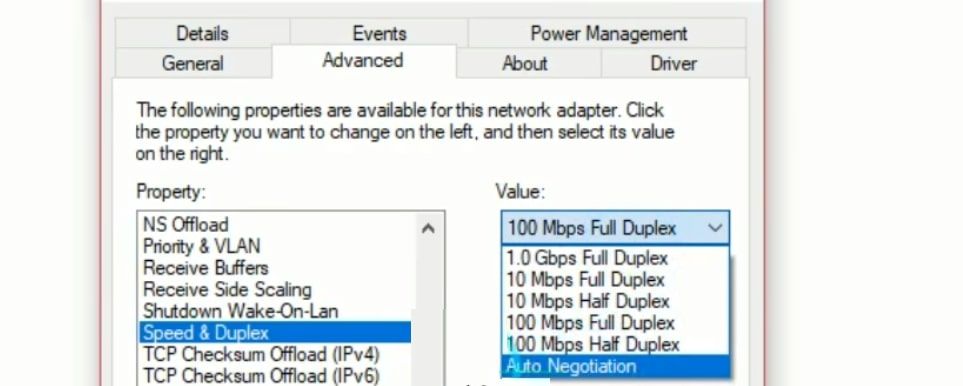
Ако је 1,0 Гбпс Фулл Дуплек наведен, ваша картица подржава гигабитно повезивање. Ваша картица не подржава гигабитне везе ако је 100 Мбпс Фулл Дуплек највећа наведена вредност. У сваком случају, изаберите Аутоматско преговарање из падајућег менија Вредност у подешавањима мрежног адаптера ако је изабрана било која друга вредност.
4. Уверите се да ваш рутер подржава гигабитну везу

Као и ваша мрежна картица, ваш рутер би такође требао бити способан да испоручује брзине од 100 Мбпс+. То можете проверити тако што ћете погледати документацију рутера или опис на веб локацији произвођача. Ако произвођач рутера тврди да је овај модел гигабитни рутер, вероватно може да испоручи гигабитне брзине.
Ако имате гигабитни рутер, уверите се да је порт на који је повезан ваш Етхернет кабл такође гигабитни ЛАН порт који може да поднесе брзину преноса података до 1Гбпс. Пребаците се на гигабитни порт ако је повезан на „Фаст Етхернет“ порт, који може да испоручи само 100 Мбпс. Надамо се да ће ово повећати брзину ваше интернет везе.
Ако ваш рутер не подржава гигабитну везу, нећете имати другог избора него да пређете на ону која то подржава.
5. Набавите Етхернет кабл високе категорије
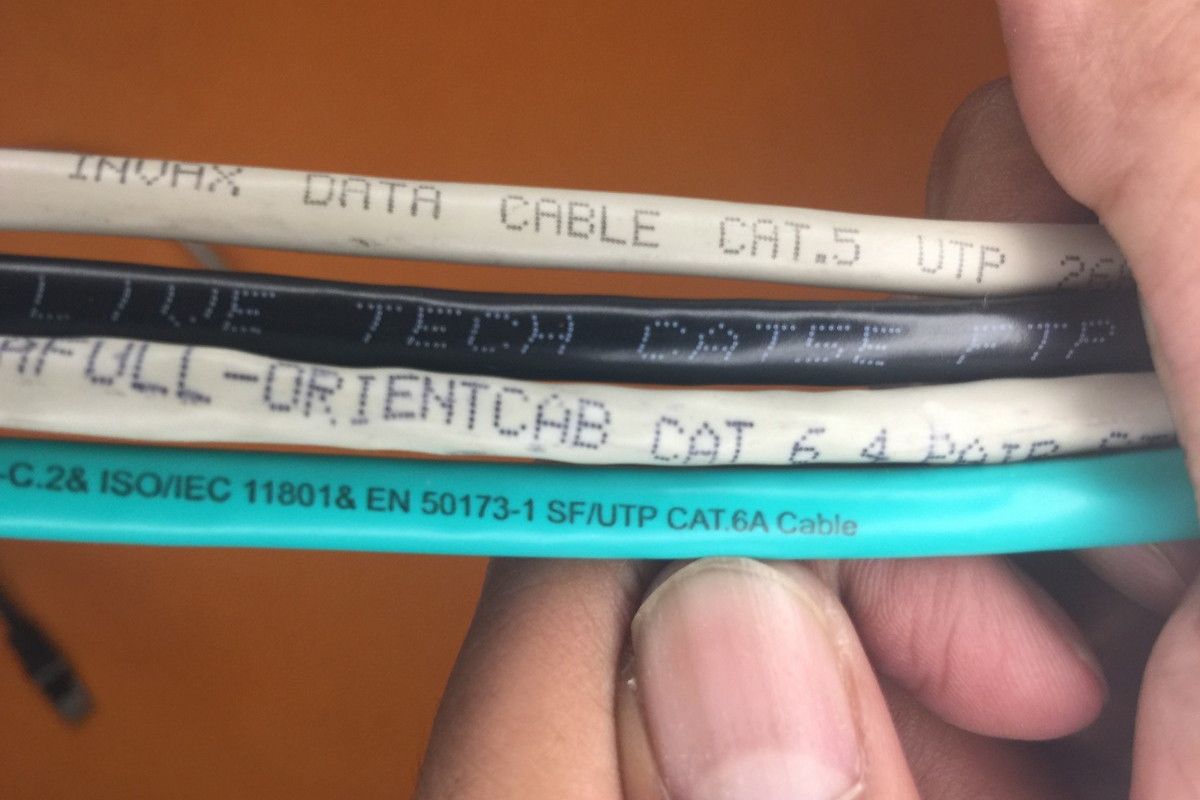
Сам Етхернет кабл би требао бити способан да испоручи брзину од 100 Мбпс+, баш као и ваш рутер. Етернет каблови са малим пропусним опсегом, као што је Цат5, могу да испоруче брзине до 100 Мбпс. Ако желите веће брзине, потребан вам је најмање Цат5е кабл, који може да обезбеди брзине до 1000 Мбпс.
Цат5е и Цат5 каблови имају идентичан физички изглед, али не дозволите да вас то завара. Уместо тога, погледајте ознаку кабла да бисте одредили његову категорију. Ако је пропусни опсег слаб, замените га Цат5е или новијим.
6. Уклоните ограничења у подешавањима рутера
Већина рутера омогућава корисницима да ограниче брзину везе. Због тога се пријавите на администраторски интерфејс рутера да бисте били сигурни да брзина тамо није ограничена. Ево како то можете да урадите:
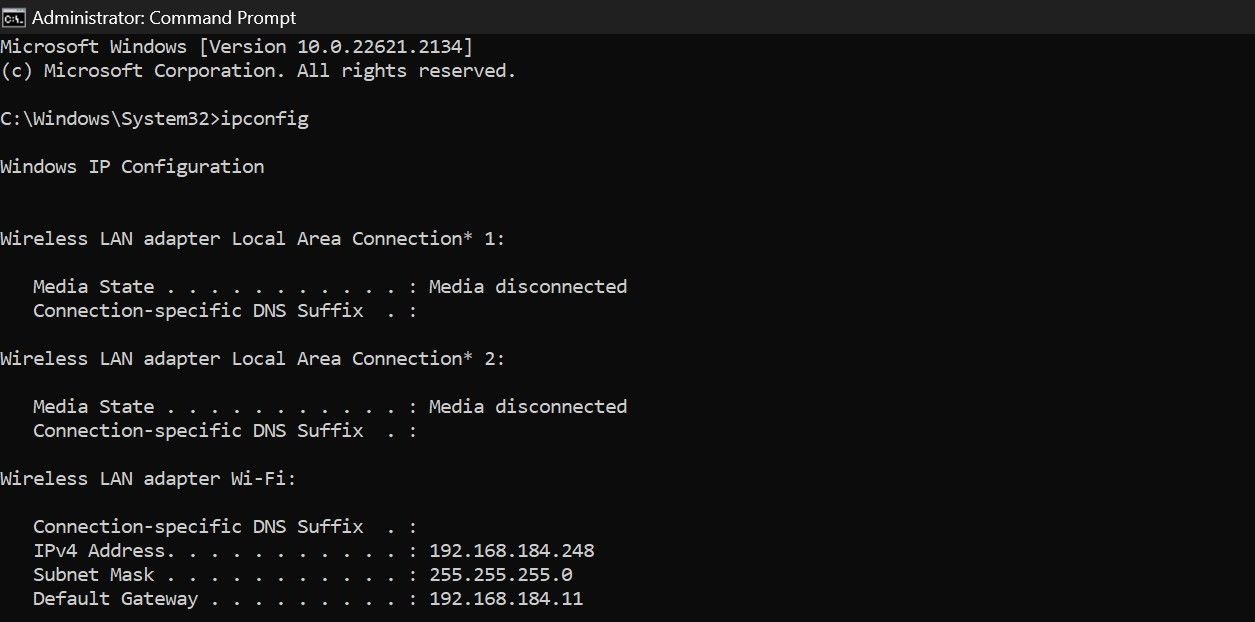
Неки рутери омогућавају корисницима да прелазе између гигабитних и 100Мбпс брзина. Ако ваш рутер нуди ову опцију, одлучите се за 1Гбпс везу.
7. Искључите све хардверске проблеме
Ако ниједно од горе наведених решења не реши проблем, време је да темељно проверите и искључите хардверске проблеме.

Започните инспекцију хардвера тако што ћете проверити оба краја етернет кабла где су инсталирани конектори за каблове. Уверите се да су оба конектора у добром стању и да су све унутрашње жице/проводници гурнути до краја и да не отпадају.
Када то потврдите, прегледајте Етхернет кабл са једног краја и прођите кроз целу дужину. Ако кабл показује било какво физичко оштећење, посебно области које остају савијене све време, можда ћете морати да га замените.
Ако је кабл нетакнут, прегледајте Етхернет портове на рутеру и лаптопу. Ако се неки од портова чини оштећеним, требало би да пређете на други (ако је доступан).
Извуците максимум из своје Етхернет везе на Виндовс-у
Добијање 100 Мбпс када сте претплаћени на план веће брзине може бити прилично фрустрирајуће. До сада би требало да боље разумете зашто би брзина везе могла бити ограничена на 100 Мбпс. Ако пажљиво пратите све горе наведене кораке, вероватно ћете моћи да идентификујете водећи узрок и уклоните сва ограничења.
Ако ваша брзина интернета остане ограничена на 100 Мбпс упркос примени свих горе наведених поправки, требало би да контактирате свог провајдера интернет услуга.